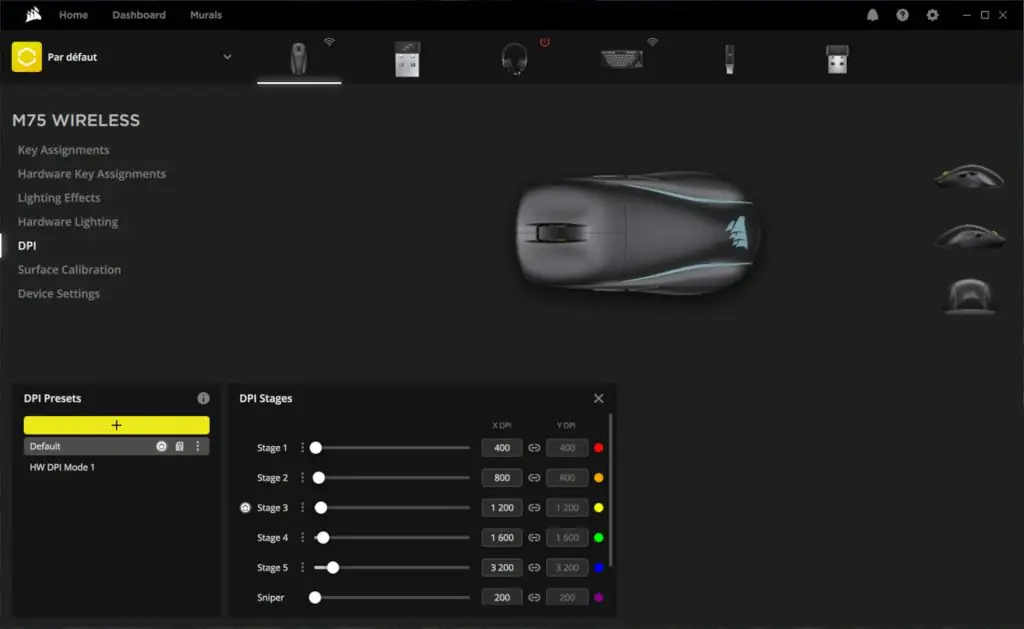Corsair снова выпустила потрясающий кликер для геймеров, на этот раз охватывающий как левшей, так и правшей. M75 Wireless — это универсальная мышь, сочетающая в себе возможность работы без кабеля и малый вес. Несмотря на то, что он не самый маленький и легкий: 128 мм (Д) x 64,6 мм (Ш) x 42 мм (В) и вес 89 г, он идеально подходит для того, чтобы удобно разместиться на моей ладони.
M75 Wireless оснащен четырьмя программируемыми боковыми кнопками (по две с каждой стороны) и точным оптическим датчиком с разрешением 26 тыс. точек на дюйм. Каждый щелчок и движение быстро передаются на хост-компьютер с помощью фирменной технологии Slipstream 2,4 ГГц с низкой задержкой. И все это при дискретизации команд с частотой гиперопроса 1000 Гц, чтобы не пропустить ни одного важного шага.
M75 Wireless повторяет дизайн M75 Air Wireless, но имеет дополнительные функции, такие как RGB и большую батарею. Несмотря на то, что M75 Wireless полностью изготовлен из пластика, он не выглядит дешевым. Хорошо, поскольку его стоимость довольно высока — 129,99 евро/129,99 долларов США, при этом предоставляется двухлетняя гарантия.
Возможности подключения и время автономной работы
M75 Wireless предлагает три варианта подключения. Имеется Slipstream с частотой менее миллисекунды на частоте 2,4 ГГц, использующий прилагаемый ключ, медленный, но менее энергоемкий Bluetooth и подключенный через кабель USB Type-C — Type-A длиной 1,8 м. Переключение между каждым из них является простым. Вам просто нужно нажать специальную кнопку в нижней части мыши. Переключение происходит довольно быстро, что позволяет вам управлять тремя разными машинами. Просто имейте в виду, что проводное USB-соединение берет на себя контроль над беспроводным.
Кстати, Corsair M75 Wireless рассчитан на 65 часов при использовании беспроводной сети 2,4 ГГц и 120 часов при использовании Bluetooth. При отключении RGB-подсветки время работы увеличивается до 105 и 210 часов соответственно. Хотя это и не самая большая емкость, для полной зарядки требуется всего 95 минут.
Одного заряда мне хватило на целую неделю при использовании более 12 часов в день с выключенным RGB. Это не совсем соответствует долговечности мыши с питанием от АА, которая может работать несколько месяцев без замены батарей. Но что касается перезаряжаемой модели, то это фантастическая попытка Corsair.
Даже если вы выключите RGB, светодиоды загорятся красным, когда заряд батареи достигнет критического уровня. Конечно, это еще больше разряжает батарею, но это отличный компромисс, так что вы не позволите ей разрядиться. В конце концов, кто регулярно заходит в программное обеспечение, чтобы постоянно его проверять?
Изготовление
Отпечатки пальцев появились в тот момент, когда я взял в руки M75 Wireless. Боялась, что это будет проблемой, но покрытие хорошо с этим справляется. Они исчезают так же быстро, как и возникают. Спустя пару дней использования кликера он по-прежнему выглядит как новый. После тренировки на нем могут остаться странные следы, но они естественным образом исчезнут при быстром протирании или дальнейшем использовании.
Однако боимся, что когда дело доходит до чистоты, у M75 Wireless все же есть ахиллесова пята. Мышь имеет зазор между полосой RGB и пластиковой рамкой, оставляя место для скопления пыли. Чистить не сложно, просто нужно помнить об этом. Честно говоря, меня больше беспокоит ощущение, чем возможное скопление пыли. Например, даже у съемной верхней крышки Logitech G603 зазор меньше. Будем надеяться, что Corsair сможет улучшить его в последующих версиях.
В отличие от полосы RGB, боковые кнопки расположены заподлицо с рамкой мыши. Поскольку M75 Wireless имеет двусторонний дизайн, я думаю, что Corsair сделал правильный выбор. Таким образом, уменьшится вероятность нажатия противоположных боковых кнопок при захвате мыши. Тем не менее, пользователям-правшам не нужно беспокоиться о третьей и четвертой боковых кнопках, поскольку они не установлены по умолчанию. Если вы просто не используете боковые кнопки, Corsair предлагает заглушки для их закрытия. Или вы можете просто отключить их с помощью программного обеспечения iCUE.
Когда дело доходит до движения, Corsair использует на ступнях подушечки из 100% ПТФЭ с низким коэффициентом трения, обеспечивающие плавное скольжение. Они разделены на две большие части спереди и сзади, а также небольшую часть вокруг датчика, что упрощает замену.
В M75 Wireless используется оптический датчик Corsair Marksman с разрешением 26 тыс. точек на дюйм и пара оптических переключателей, обеспечивающих 100 миллионов нажатий. Вы можете регулировать DPI с шагом в одну точку, с отслеживанием 650 IPS и ускорением до 50G. Не стоит забывать, что кнопки Quickstrike от Corsair имеют нулевой зазор между ними и переключателями для мгновенной регистрации нажатия. Первоклассные возможности.
Еще одна вещь, которая мне понравилась в этой модели, — это большой зазор вокруг порта USB. Поскольку я предпочитаю использовать магнитные USB-кабели, чтобы избежать борьбы с проводами в темноте, достаточное пространство позволяет избежать проблем совместимости. Если вам нужно похожее решение, мы рекомендуем использовать прямоугольный магнитный наконечник вместо круглого, так как последний подходит как нельзя лучше.
Программное обеспечение
Неудивительно, что когда пришло время настроить свой продукт Corsair, вам лучше иметь немного свободного времени, потому что вариантов много. В дополнение к плавному обновлению прошивки iCUE предоставляет множество вариантов настройки. У вас есть элементы управления RGB с множеством эффектов, разделенных на две зоны. У вас также есть обычные назначения клавиш для четырех боковых кнопок, режима для левой руки, выбора яркости, спящего режима и параметров энергосбережения.
Существует пять уровней настройки DPI, которые автоматически устанавливаются на 400, 800, 1200, 1600 и 3200. Есть даже снайперский режим с разрешением 200DPI. Если вам это нравится, вы даже можете разделить настройки DPI по X и Y для каждого уровня, но это для более продвинутых пользователей. Я предпочитаю устанавливать все уровни на 800, чтобы избежать риска их изменения в середине игры. Все вышеперечисленное автоматически сохраняется во встроенной памяти, ограничивая объем, необходимый для ввода в iCUE. Идеально подходит для новых пользователей, которые, возможно, не знакомы с программным обеспечением, хотя хотелось бы иметь больше профилей.
Обратите внимание, что по какой-то причине запуск iCUE сбрасывает настройки мыши Windows и включает ускорение мыши. Это особенно раздражает при игре в конкурентные игры. Это еще одна причина, по которой я ценю встроенную память этой мыши, которая позволяет мне никогда не открывать программное обеспечение после первоначальной
настройки.
Заключение
Corsair M75 Wireless отвечает всем требованиям, предъявляемым к игровой мыши: высококачественный сенсор, легкий вес, широкие возможности подключения и настройки. Да, вы можете найти более быструю или более легкую мышь, но за такую цену приходится что-то платить. M75 Wireless предлагает хороший компромисс между ними, не экономя на таких важных моментах, как производительность.
Если вы ищете аналогичный набор функций без дополнительной оплаты за RGB, Corsair также предлагает более дешевый M75 Air Wireless. Для этой экономии вы жертвуете временем автономной работы, кнопкой DPI и вышеупомянутым RGB. Ничего слишком важного.
Corsair M75 Wireless
Вердикт: быстрая и легкая мышь с отличными возможностями настройки, сдерживаемая только высокой стартовой ценой.
| Плюсы | Минусы |
|
|